
Du gillar vanligtvis att streama med Wi-Fi-anslutning, särskilt hemma. Men när du är ute och reser skulle en mobil dataanslutning vara att föredra. Du stöter dock på att Apple Music inte spelas på mobildata. Hur är det så här?
En förklaring är det äpple Music streaming över en mobildataanslutning är inaktiverad på iPhones eller iPads. Den här standardinställningen är ett sätt att minska dataanvändningen för de med begränsade datamängder. Tja, enkelt nog, du slår på mobildata.
Du tror att du har aktiverat data korrekt, men hur kommer det sig att det fortfarande inte fungerar? Oroa dig inte. Du kan felsöka det själv med hjälp av den här artikelns handledning nedan.
Innehållsguide Del 1. Hur fixar jag att Apple Music inte spelas på mobildata?Del 2. Bonus: Hur spelar man Apple Music offline?Del 3. Sammanfattning
Det finns flera sätt att felsöka Apple Music Spelar inte på Mobildata. Denna handledning kommer att ge en steg-för-steg-procedur om hur man löser potentiella problem.
Denna lösning kan vara grundläggande, men ibland kan problemet helt enkelt vara att mobildata är avstängd.
Steg 1. Öppna Inställningar genom att trycka på dess ikon på din iPhone-startskärm.
Steg 2. Välj "Cellular"-menyn.

Steg 3. Slå PÅ mobildata under menyn genom att trycka på vippknappen. Bläddra nedåt för att hitta "Musik" och växla även dess omkopplare till PÅ. Se menyn "LÅT MUSIK ATT ANVÄNDA DATA" i nya versioner under Musik och välj "WLAN & Cellular Data."
Det kommer inte att ske någon skada när du slår av och på dem för att "återställa" inställningen när du märker att strömbrytarna redan är på. Om du fortfarande upptäcker att Apple Music inte spelar på mobildata även med den aktiverade inställningen måste du också aktivera data för streaming och nedladdningar.
Steg 1. Klicka på Inställningar och hitta undermenyn Musik.
Steg 2. Hitta "Mobildata", tryck på den för att säkerställa att den är påslagen.
Steg 3. Växla omkopplaren "Streaming" till på/grön för att tillåta dataanvändning när du streamar Apple Music. Använd samma inställning med "Nedladdningar".
För iPhone SE, iPhone 6S/6 Plus eller tidigare modeller, kontrollera att du har aktiverat dataströmning och nedladdningar.
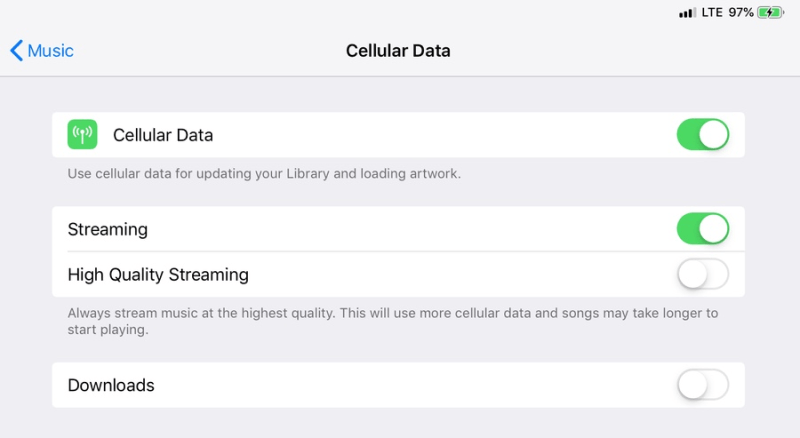
Steg 1. Öppna Inställningar från startskärmen och gå till Musikmenyn.
Steg 2. Hitta "STREAMING & NEDLADDNINGAR" och växla till "Använd mobildata".
Steg 3. Starta om Apple Music-appen för att se till att inställningen tillämpas.
Observera att även om mobildata är aktiverat för Apple Music-nedladdningar, kommer din iPhone fortfarande att prioritera användningen av Wi-Fi snarare än data när en Wi-Fi-anslutning är tillgänglig.
Om ovanstående metoder fortfarande misslyckas, se till att din mobildataplan ännu inte har löpt ut eller inte har nått en specifik gräns och fungerar utan problem. Du kan prova de efterföljande åtgärderna om det inte finns några problem med din datatillgänglighet.
Ibland går enheter galna med orsaker som kan vara svåra att fastställa. Testa att starta om din iPhone för att undvika okända tillfälliga fel.
Föråldrade Apple Music- och iOS-versioner kan orsaka flera problem men kan inkludera att Apple Music inte spelas på mobildata. Om du inte använder de senaste versionerna är det bättre att uppdatera dem för att undvika buggar och problem.
Beroende på mobildata eller Wi-Fi för att lyssna på Apple Music kan ibland förstöra din upplevelse på grund av anslutning eller andra problem. Det finns ett annat sätt att njuta av dina favoritlåtar från Apple utan databeroende. Ta reda på det i nästa del av denna handledning.
Att hantera appar och anslutningsproblem kan vara besvärligt. Dessutom kommer din lyssnarglädje att bero på prenumerationer från både Apple Music och mobildataanslutning som kan ha ett utgångsdatum. Även om du laddar ner via Apple Music är uppspelningen begränsad inom appen, så du kan inte riktigt behålla låtarna utan begränsningar.
Om du vill ha dina favoritlåtar från Apple Music offline utan några beroenden som nämns ovan, överväg att använda programvara från tredje part som förbättrar din Apple Music-upplevelse. De DumpMedia Apple Music Converter kan ladda ner och konvertera dina Apple Music-spår till standardljudformat som du väljer. Denna programvara kommer ta bort DRM-skyddet som hindrar dig från att kopiera eller spela upp låtarna utanför Apple Music.
Gratis nedladdning Gratis nedladdning
DumpMedia Apple Music-konverterare ger dig obegränsad uppspelning på din iPhone även efter att ditt Apple Music-abonnemang löper ut. Dessutom kan du spela dina nedladdade låtar på andra enheter. Om du har en fantastisk samling låtar och spellistor på Apple Music, tro inte att nedladdning och konvertering kommer att ta mycket av din tid. DumpMedia Apple Music Converter har tio gånger snabbare konverteringshastigheter än liknande mjukvara som finns på marknaden. ID3-taggarna och låtinformationen sparas bekvämt för enkel musikhantering.
DumpMedia uppdaterar regelbundet denna programvara, inklusive snabbkorrigeringar. Med den fullständiga versionen får du gratis teknisk support. Dess supportcenter tar hand om kunder omedelbart, även med användare av gratis provperiod.
Undvik att Apple Music inte spelas på mobildata genom att permanent spara dina låtar på din Mac, iPhone eller andra enheter. Här är stegen för obegränsad lyssnande offline:
Steg 1. Ladda ner DumpMedia Apple Music Converter installationsprogram för Mac från DumpMedias webbplats. Utför installationen på din Mac. Det tar bara ett tag.

Steg 2. Kör omvandlarappen. Det kommer också att öppna iTunes. Välj Apple Music-låtar som du vill ladda ner och konvertera i huvudgränssnittet.
Steg 3. Välj utdatafilformatet mellan MP3, AIFF, FLAC, etc. Välj sedan utgångsdestinationen för dina konverterade låtar.

Steg 4. Klicka på knappen "Konvertera" för att starta processen. Ett meddelande visas när konverteringen är klar. Fortsätt och kopiera dina konverterade spår till din iPhone eller andra enheter.
Grattis! I den här artikeln har du fått mycket kunskap i att felsöka din iPhone eller iPad. Apple Music som inte spelar på mobildata verkar vara ett enkelt problem men kan vara besvärligt. Mobildata är inte standardinställningen för musikströmning, så det är förståeligt att vi stöter på problem när vi använder data över den vanliga Wi-Fi-anslutningen.
Gratis nedladdning Gratis nedladdning
Du har också ett annat sätt att hantera att Apple Music inte spelas på mobildata. Och det är genom att ladda ner och konvertera dina låtar för att hålla dem offline. En programvara att prova är DumpMedia Apple Music Converter. Med praktiska funktioner och snabb prestanda kommer denna Apple Music-kompanjon inte att göra dig besviken och förbättra Apple-fansens lyssningsupplevelse.
